LG BH6420P: О программе Nero MediaHome 4 Essentials
О программе Nero MediaHome 4 Essentials: LG BH6420P
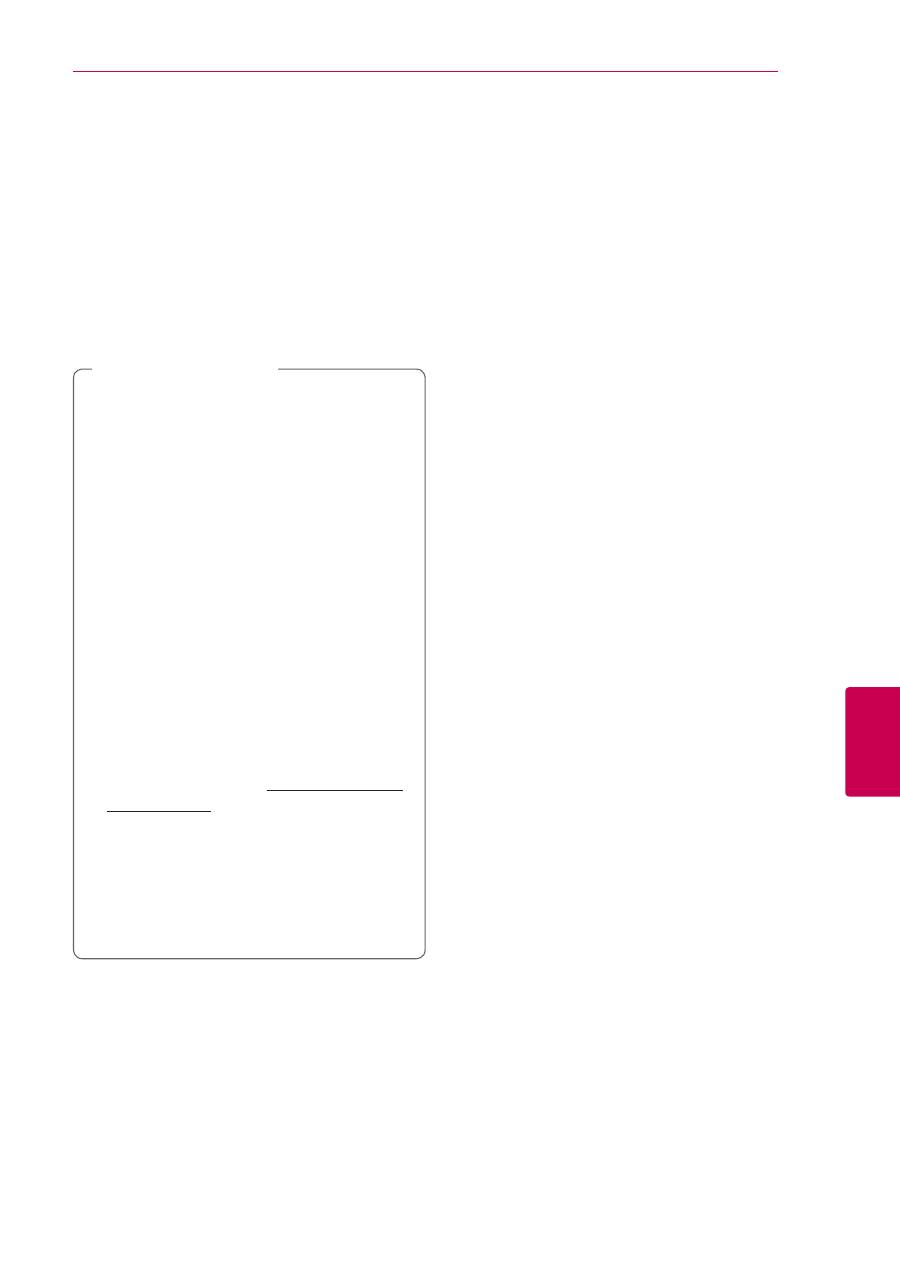
Приложение
57
Приложение
6
О программе Nero MediaHome 4 Essentials
Nero MediaHome 4 Essentials – это программное
обеспечение, позволяющее открыть
проигрывателю доступ к фильмам, музыке и
фотографиям, хранящимся на Вашем компьютере,
как к цифровому мультимедиа-серверу DLNA.
y Диск Nero MediaHome 4 Essentials
предназначен для ПК. Не пытайтесь
просмотреть его с помощью данного
проигрывателя или другого устройства,
отличного от ПК.
y Поставляемый в комплекте с
проигрывателем программный продукт
Nero MediaHome 4 Essentials является
специально оптимизированной версией
для данного проигрывателя.
y Поставляемый программный продукт
Nero MediaHome 4 Essentials не
поддерживает следующие функции:
перекодирование, интерфейс удаленного
пользователя, управление телевизором,
службы Интернет и Apple iTunes.
y Программное обеспечение Nero
MediaHome 4 Essentials можно загрузить
с веб-сайта по адресу http://www.lg.com/
global/support. Найдите ссылку загрузки
на веб-странице данного продукта.
y Настоящее руководство описывает
работу с Nero MediaHome 4 Essentials
на примере английской версии. См.
комментарии касательно работы версии
ПО на Вашем родном языке.
,
Примечание
Системные требования
ПК с ОС Windows
y Windows® XP (пакет обновлений 2 или
выше), Windows Vista® (пакет обновлений не
требуется), Windows® 7 (пакет обновления не
требуется), Windows® XP Media Center Edition
2005 (пакет обновлений 2 или выше), Windows
Server® 2003
y Windows Vista® 64 бит (приложение работает в
32-битном режиме)
y Версия Windows® 7 64-бит (приложение
работает в режиме 32-бит)
y Жесткий диск: 200 Мб свободного дискового
пространства для стандартной установки Nero
MediaHome
y Процессоры 1,2 ГГц Intel® Pentium® III или AMD
Sempron™ 2200+
y Оперативная память: 256 Мб
y Графическая карта с видеопамятью минимум
32 MB, разрешением 800 x 600 минимум и
цветовой глубиной 16 бит.
y Windows® Internet Explorer® 6.0 или выше
y DirectX® 9.0c ред. 30 (август 2006) или выше
y Сеть: карта Ethernet 100 Мб, WLAN
ПК Macintosh
y ОС Mac OS X 10,5 (Leopard) или 10,6 (Snow
Leopard)
y Компьютер Macintosh с процессором Intel x86
y Жесткий диск: 200 Мб свободного дискового
пространства для стандартной установки Nero
MediaHome
y Оперативная память: 256 Мб
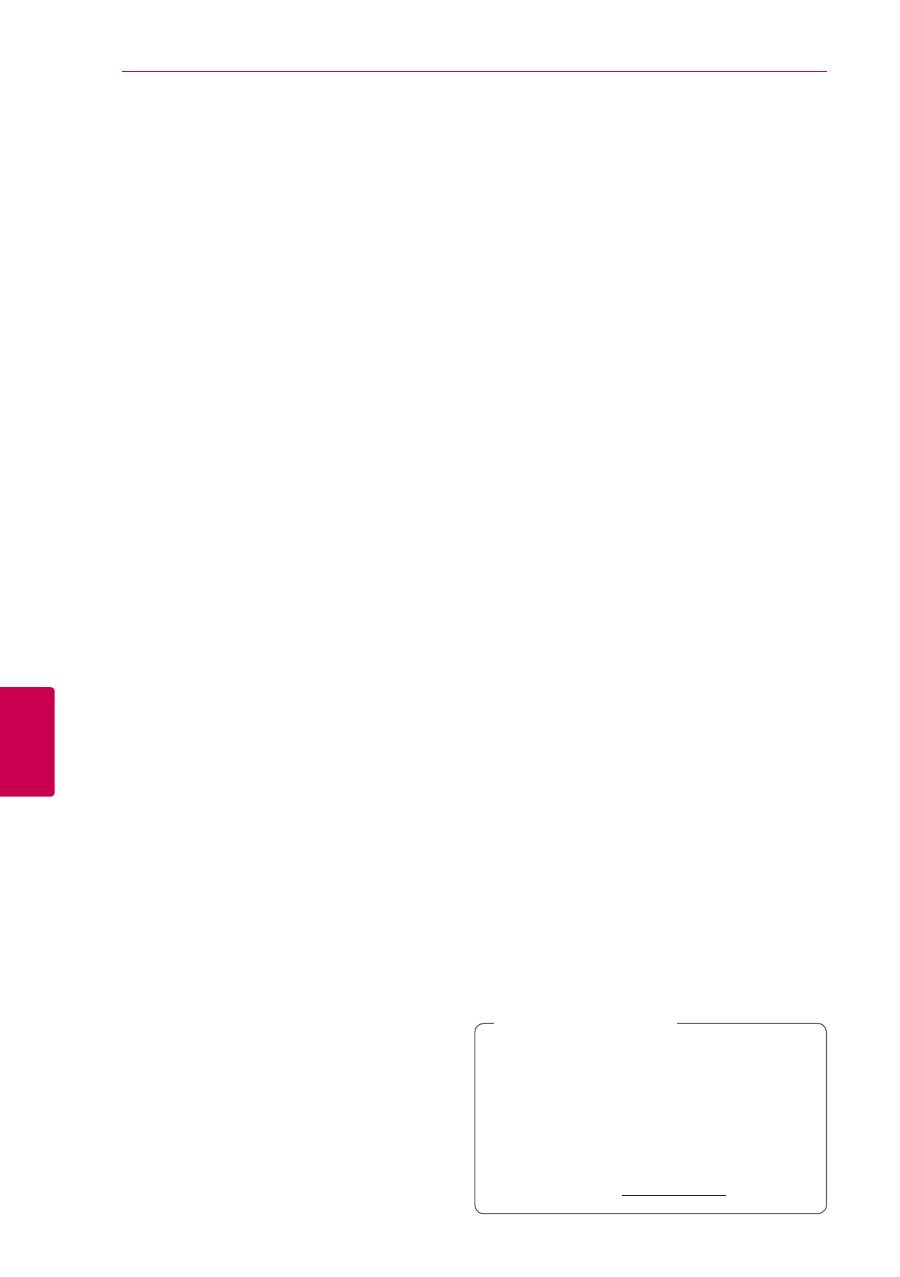
Приложение
58
Приложение
6
Установка Nero MediaHome
4 Essentials
Windows
Включите компьютер и вставьте прилагающийся
компакт-диск CD-ROM в CD-ROM-привод.
Мастер установки поможет быстро и без особых
усилий установить приложение на компьютере.
Для установки «Nero MediaHome 4 Essentials»
выполните следующие действия:
1. Завершите все приложения Microsoft
Windows и антивирусные программы.
2. Вставьте прилагающийся компакт-диск CD-
ROM в CD-ROM-дисковод компьютера.
3. Кликните на [Nero MediaHome 4 Essentials].
4. Для запуска установки щелкните [Run].
5. Кликните на [Nero MediaHome 4 Essentials].
Происходит подготовка к установки и
запускается мастер установки.
6. Нажмите кнопку [Next] для вызова окна
ввода серийного номера. Нажмите [Next] для
перехода к следующему шагу.
7. Если Вы принимаете все условия
лицензионного соглашения, поставьте
галочку напротив фразы [I accept the License
Conditions] и нажмите [Next]. Без Вашего
согласия с условиями лицензионного
соглашения дальнейшая установка
невозможна.
8. Выберите пункт [Typical] и нажмите [Next].
Начинается процесс установки.
9. Если Вы хотите принять участие в анонимном
сборе данных, поставьте галочку напротив
соответствующего пункта и нажмите [Next].
10. Нажмите [Exit] для завершения установки.
ОС Mac OS X
1. Запустите компьютер и установите компакт-
диск в дисковод компьютера.
2. Просмотрите содержимое компакт-диска и
откройте папку «MediaHome_4_Essentials_MAC».
3. Дважды щелкните файл образа «Nero
MediaHome.dmg». Откроется окно Nero
MediaHome.
4. Перетащите в окне MediaHome значок
Nero MediaHome либо в папку Applications
(Приложения) окна, либо в какое-либо другое
место.
5. Теперь можете запустить приложение,
дважды щелкнув значок Nero MediaHome в
том месте, куда вы его перетащили.
Организация общего
доступа к файлам и
папкам
Чтобы иметь возможность воспроизводить на
проигрывателе фильмы, музыку и изображения,
хранящиеся на вашем компьютере, необходимо открыть
на ПК общий доступ к соответствующим папкам.
В этом разделе объясняется, как открыть общий
доступ к папкам на Вашем компьютере.
1. Дважды щелкните значок «Nero MediaHome 4
Essentials».
2. Щелкните по значку [Network] слева и задайте
имя сети в поле [Network name]. По этому
имени проигрыватель будет определять Вашу
сеть.
3. Щелкните по значку [Shares] слева.
4. Нажмите кнопку [Local Folders] на вкладке
[Shares].
5. Щелкните по значку [Add], чтобы вызвать
окно [Browse Folder].
6. Выберите папку с файлами, к которым Вы
хотите открыть общий доступ. Выбранная
папка будет добавлена в список папок с
общим доступом.
7. Щелкните по значку [Start Server], чтобы
запустить сервер.
y Если проигрыватель не видит папки или
файлы с общим доступом, щелкните по
папке на вкладке [Local Folders] и щелкните
по [Rescan Folder] в пункте [More].
y Для получения более подробной
информации и дополнений к Вашему
ПО посетите официальный сайт
производителя www.nero.com.
,
Примечание
Оглавление
- Информация по технике безопасности
- Содержание
- Введение
- Пульт дистанционного управления
- Передняя панель
- Задняя панель
- Размещение системы
- Подключение динамиков
- Подключение к телевизору
- Подключение антенны
- Подключение внешних устройств
- Подключение к домашней сети
- Подключение USB-устройства
- Настройки
- Звуковой эффект
- Стандартное воспроизведение
- Улучшенное воспроизведение
- Вывод информации на экран
- Прием радиостанций
- Использование функции Premium
- Устранение неисправностей
- Управление телевизором с помощью пульта дистанционного управления, входящего в комплект поставки
- Обновление программного обеспечения по сети
- О программе Nero MediaHome 4 Essentials
- Коды стран
- Коды языков
- Зарегистрированные торговые марки и лицензии
- Технические характеристики аудиовыхода
- Технические характеристики
- Техническое обслуживание
- Важная информация о сетевых сервисах



